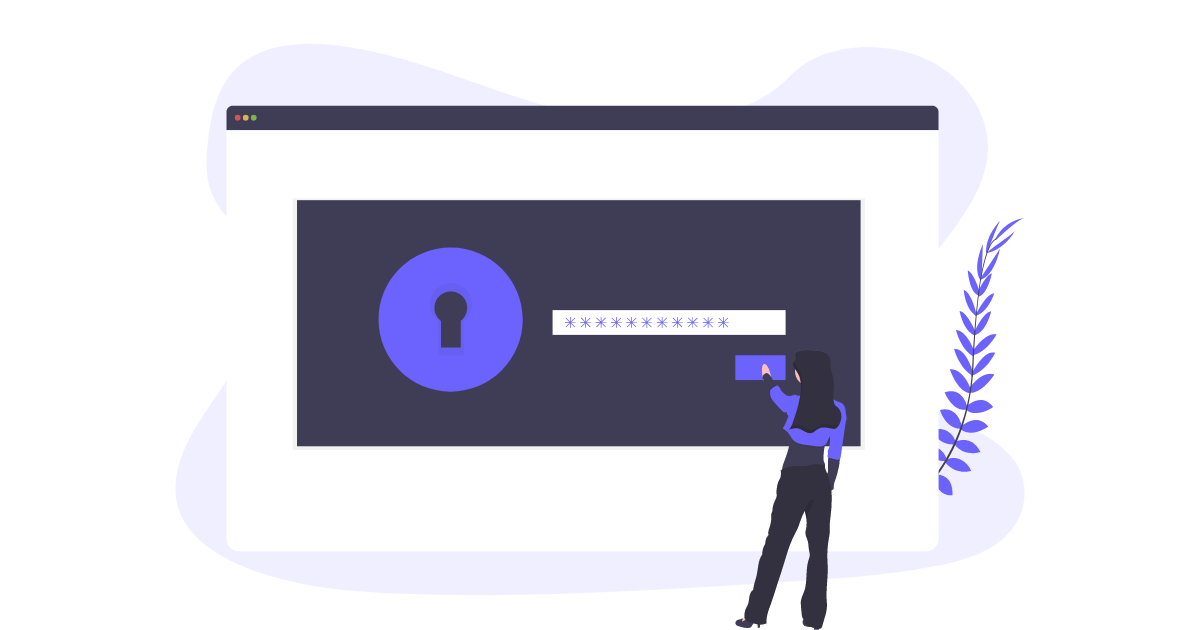اليوم العالمي لكلمة المرور 2020: لنزيد من أمان كلمة المرور الخاصة بك
نشرت: 2020-05-13اليوم هو اليوم العالمي لكلمة المرور وأردنا مشاركة بعض الموارد التي يمكنك استخدامها لمراجعة أمان كلمة المرور الخاصة بك. يذكرنا اليوم العالمي لكلمة المرور بأهمية وجود إستراتيجية قوية لكلمة المرور لجميع حساباتك على الإنترنت. تنطبق هذه الموارد على أمان كلمة المرور بشكل عام ولكن أيضًا خاصةً لمواقع WordPress الإلكترونية.
إليك اختبار كلمة مرور WordPress سريعًا:
- 1. هل استخدمت كلمة المرور مرة أخرى في مكان آخر لحساب منفصل؟
- 2. هل تستخدم "admin" كاسم مستخدم WordPress الخاص بك؟
- 3. هل كلمة مرورك كلمة قاموس؟
- 4. هل قمت بمشاركة كلمة المرور الخاصة بك مع أي شخص آخر؟
- 5. هل تحتوي كلمة المرور الخاصة بك على أقل من 12 حرفًا؟
- 6. هل تتضمن كلمة مرورك أرقامًا ورموزًا وكلاهما من الأحرف الكبيرة والصغيرة؟
- 7. هل تستخدم المصادقة ذات العاملين لتسجيل الدخول إلى WordPress الخاص بك؟
لا تستخدم كلمات المرور الشائعة هذه!
فيما يلي قائمة بكلمات المرور الأكثر استخدامًا. هل تتعرف على أي منهم؟| 1. 123456 | 10. 987654321 | 19. 555555 |
| 2. 123456789 | 11. qwertyuiop | 20. 3rjs1la7qe |
| 3. qwerty | 12. mynoob | 21. جوجل |
| 4. 12345678 | 13. 123321 | 22. 1q2w3e4r5t |
| 5. 111111 | 14. 666666 | 23. 123qwe |
| 6. 1234567890 | 15. 18atcskd2w | 24. zxcvbnm |
| 7. 1234567 | 16. 7777777 | 25. 1q2w3e |
| 8. كلمة السر | 17. 1q2w3e4r | |
| 9. 123123 | 18. 654321 |
نصائح حول كلمة مرور ووردبريس
كحد أدنى ، يجب أن تفي كلمة مرور مسؤول WordPress بالمتطلبات التالية.
- قم بتضمين الأرقام والأحرف الكبيرة والأحرف الخاصة (@ ، # ، * ، إلخ.)
- كن طويلاً (12 حرفًا - كحد أدنى ؛ 50 حرفًا - مثالي)
- يمكن أن تحتوي على مسافات وتكون عبارة مرور (فقط لا تستخدم نفس كلمة المرور في أماكن متعددة)
- يتغير كل 90 يومًا أو 3 أشهر
كيفية زيادة أمان كلمة المرور الخاصة بك: 9 نصائح
إليك بعض الأشياء التي يمكنك القيام بها اليوم لحماية نفسك وموقع WordPress الخاص بك عن طريق تعزيز كلمة المرور الخاصة بك.
1. ابدأ باستخدام مدير كلمات المرور
سنبدأ هنا ، مع مديري كلمات المرور ، لأن أكبر شكوى نسمعها عن اعتماد أمان كلمة المرور هي مدى صعوبة تتبع العديد من كلمات المرور القوية. نحن نتفهم. وهنا يأتي دور مديري كلمات المرور في الصورة.
نحن من المدافعين الكبار عن استخدام مدير كلمات المرور مثل LastPass أو 1Password.
يتيح لك مدير كلمات المرور إنشاء كلمة مرور قوية ومعقدة لجميع عمليات تسجيل الدخول إلى موقع الويب الخاص بك ، ثم تخزين معلومات تسجيل الدخول الخاصة بك بشكل آمن. يمكنك بعد ذلك تثبيت امتداد المتصفح لمدير كلمات المرور بحيث يمكنك بسهولة الملء التلقائي لمعلومات تسجيل الدخول الخاصة بك.
باستخدام مدير كلمات المرور ، يصبح اعتماد بقية أفضل ممارسات أمان كلمة المرور أسهل كثيرًا.
مع برامج إدارة كلمات المرور ، ما عليك سوى تذكر كلمة مرور واحدة - كلمة مرورك الرئيسية. إليك المزيد حول سبب استخدامك لمدير كلمات المرور.
نصائح لاستخدام LastPass
شاهد الندوة عبر الويب: الشروع في استخدام LastPass
من أهم الأشياء التي يمكنك القيام بها لأمان الويب أن يكون لديك كلمة مرور قوية وفريدة لكل موقع تستخدمه. LastPass يمكن أن يجعل ذلك حقيقة واقعة. في هذه الندوة عبر الويب ، سيتعرف ناثان على ميزات مدير كلمات المرور المجاني هذا ويوضح فوائد استخدامه.
2. لا تستخدم نفس كلمة المرور أكثر من مرة ، على الإطلاق
كأفضل ممارسة للأمان عبر الإنترنت ، يجب أن يكون لديك كلمة مرور طويلة ومعقدة وفريدة من نوعها لكل حساب ويب تستخدمه. إذا كنت تستخدم نفس عنوان البريد الإلكتروني وكلمات المرور لمواقع ويب متعددة تقوم بتسجيل الدخول إليها ، فماذا يحدث عندما يتم اختراق أحد هذه المواقع؟ عنوان بريدك الإلكتروني وكلمة مرورك موجودان الآن في قائمة ستُستخدم لمحاولة تسجيل الدخول إلى مواقع ويب أخرى حول الإنترنت. إذا كنت تستخدم نفس عنوان البريد الإلكتروني وكلمة المرور لجميع مواقع الويب الخاصة بك ، فسيتمكن المخترق الآن من تسجيل الدخول إلى جميع حساباتك مرة واحدة.
بمجرد اختراق كلمة المرور الخاصة بك ، لديك الآن التحدي المتمثل في تحديث معلوماتك بشكل فردي على كل موقع ويب له نفس معلومات تسجيل الدخول. هل تتذكرهم جميعًا حتى؟ إذا كنت تستخدم نفس البريد الإلكتروني وكلمة المرور مرة أخرى في كل منهما ، فربما يتعين عليك تكرار هذه العملية مرة أخرى في المستقبل.
3. لا تستخدم اسم مستخدم WordPress "Admin"
اعتاد أن يكون "Admin" هو اسم المستخدم الافتراضي لـ WordPress ، لذلك كان لدى الكثير من الأشخاص نفس اسم المستخدم. إذا كان لديك WordPress لفترة من الوقت ، فلا يزال بإمكانك استخدام admin كاسم مستخدم. هذا هو رقم أمان WordPress لا.
إحدى الطرق البسيطة لمكافحة عمليات تسجيل الدخول الضعيفة هي عدم استخدام أسماء المستخدمين الافتراضية.لذلك إذا كنت لا تزال تستخدم "admin" كاسم مستخدم لك ، فقم بتغييره الآن! لا تسمح الإصدارات الأحدث من WordPress بذلك ويمكن لمكوِّن iThemes Security الإضافي تغييره نيابةً عنك.
4. طلب / فرض كلمات مرور قوية لـ WordPress للمستخدمين المتميزين
إذا كان لديك موقع ويب به عدة مستخدمين على مستوى المسؤول ، فيجب أن تطلب أيضًا من هؤلاء المستخدمين امتلاك كلمات مرور قوية. على الرغم من أنه قد يكون لديك كلمة مرور قوية ، إلا أنه إذا لم يكن هناك شخص آخر ، فلا يزال موقع الويب الخاص بك في خطر. لهذا السبب من الجيد فرض كلمات مرور قوية لجميع المستخدمين في جهود أمان كلمة مرور WordPress الخاصة بك.

5. اجعل من السهل إنشاء كلمات مرور قوية
لا تحاول ابتكار كلمات مرور طويلة وفريدة ومعقدة بنفسك. استفد من مولدات كلمات المرور للقيام بالمهمة نيابة عنك. استخدم إما مدير كلمات المرور لإنشاء كلمة مرور قوية أو المكون الإضافي iThemes Security.
6. قم بتغيير كلمات المرور الخاصة بك بشكل متكرر
إذا لم تكن قد قمت بتغيير كلمة المرور الخاصة بك في الأشهر الأربعة الماضية ، فقم بتغييرها الآن. ضع لنفسك تذكيرًا لتغيير كلمة مرورك كل 120 يومًا.
شاهد الندوة عبر الويب: أمان كلمة المرور - محادثة أمان WordPress مع آرون كامبل
7. حماية موقع WordPress الخاص بك من هجمات القوة الغاشمة
تشير هجمات القوة الغاشمة إلى طريقة التجربة والخطأ المستخدمة لاكتشاف مجموعات اسم المستخدم وكلمة المرور لاختراق موقع ويب. تستغل طريقة هجوم القوة الغاشمة أبسط أشكال الوصول إلى الموقع: من خلال محاولة تخمين أسماء المستخدمين وكلمات المرور ، مرارًا وتكرارًا ، حتى تنجح.
لذلك من الجيد أن تحد من عدد محاولات تسجيل الدخول الفاشلة المسموح بها لكل مستخدم مع حماية WordPress بالقوة الغاشمة. إذا حاول شخص ما تخمين كلمة مرورك ، فسيتم حظره بعد عدة محاولات.
قم بتنزيل الكتاب الإلكتروني: دليل إلى هجمات القوة الغاشمة لـ WordPress
ما هي هجمات القوة الغاشمة لـ WordPress ولماذا يجب أن تهتم؟ في هذا الكتاب الإلكتروني ، نشرح كيفية عمل هجمات القوة الغاشمة ولماذا تتعرض مواقع WordPress للخطر. نقدم أيضًا نصائح حول كيفية حماية موقع الويب الخاص بك.
ستتعلم في هذا الكتاب الإلكتروني:
- ما هي هجمات القوة الغاشمة لـ WordPress؟
- كيف تعمل هجمات القوة الغاشمة؟
- هل تدعو إلى هجمات القوة الغاشمة؟
- لماذا مواقع WordPress في خطر
- 5 طرق لمنع هجمات القوة الغاشمة على WordPress
- نصائح لحماية موقعك للمستخدمين والمسؤولين والمطورين
- كيف يمكن أن يساعد المكون الإضافي للأمان في WordPress
8. قم بتمكين المصادقة الثنائية لـ WordPress
لقد احتفظنا بهذه النصيحة أخيرًا ، لكنها على الأرجح الأكثر أهمية. تعد المصادقة ذات العاملين ، والمعروفة أيضًا باسم التحقق المكون من خطوتين ، واحدة من أفضل الطرق لحماية تسجيل الدخول الخاص بك. تضيف المصادقة الثنائية لـ WordPress طبقة إضافية من أمان WordPress للتحقق من أنك تقوم بتسجيل الدخول بالفعل وليس شخصًا حصل على حق الوصول (أو حتى خمن) كلمة مرورك.
باستخدام المصادقة ذات العاملين ، يُطلب من المستخدمين إدخال كلمة مرور ورمز ثانوي يتم إرسالهما إلى جهاز ثانوي مثل الهاتف الذكي أو الجهاز اللوحي. كل من كلمة المرور والرمز مطلوبان لتسجيل الدخول بنجاح إلى حساب مستخدم.
9. اجعل أمان WordPress سهلاً مع عمليات تسجيل الدخول بدون كلمة مرور
في الواقع ، ستصبح كلمات المرور قريبًا من بقايا الماضي ، ولهذا السبب تحاول جميع شركات التكنولوجيا الكبرى قتل كلمات المرور. هذا هو المكان الذي تأتي فيه عمليات تسجيل الدخول بدون كلمة مرور ، وهي طريقة جديدة لتبسيط عملية تسجيل الدخول بأمان إضافي. يمكنك الآن إضافة تسجيلات الدخول بدون كلمة مرور إلى موقع WordPress الخاص بك باستخدام المكون الإضافي iThemes Security Pro.
تعرف على المزيد حول كيفية البدء في تسجيل الدخول بدون كلمة مرور لموقع WordPress الخاص بك.
ستتعلم في هذا الكتاب الإلكتروني:
- المستقبل الخالي من كلمة المرور
- طرق مختلفة لتسجيل الدخول بدون كلمة مرور
- إضافة تسجيل الدخول بدون كلمة مرور إلى موقع WordPress الخاص بك
- كيف تعمل طريقة تسجيل الدخول بدون كلمة مرور
شاهد الندوة عبر الويب: المستقبل الخالي من كلمات المرور لـ WordPress
الختام: اليوم العالمي لكلمة المرور
كلمة المرور القوية هي خطوتك الأولى في تأمين موقع WordPress الخاص بك واليوم العالمي لكلمة المرور هو وقت رائع لمراجعة كلمات المرور الخاصة بك.
احصل على iThemes Security Pro ، المكون الإضافي لأمان WordPress الخاص بنا ، مع أكثر من 30 طريقة لتأمين وحماية موقع WordPress الخاص بك.
قم بتنزيل iThemes Security Pro الآن
كل أسبوع ، يضع مايكل تقرير WordPress Vulnerability Report معًا للمساعدة في الحفاظ على أمان مواقعك. بصفته مدير المنتجات في iThemes ، فهو يساعدنا في مواصلة تحسين مجموعة منتجات iThemes. إنه الطالب الذي يذاكر كثيرا عملاقًا ويحب التعرف على كل ما يتعلق بالتكنولوجيا ، القديم والجديد. يمكنك أن تجد مايكل يتسكع مع زوجته وابنته ، يقرأ أو يستمع إلى الموسيقى عندما لا يعمل.